Sådan deaktiveres højreklik-funktionen på PC

Højreklik er en mulighed, der giver brugeren mulighed for at se egenskaber, komme til forskellige alternativer og omdøbe, kopiere eller slette en bestemt post eller mappe. En gang imellem kan du undgå at foretage ændringer i filer eller mapper og deaktivere højreklikfunktionen kun til PC ‘ en. For personer, der bruger

tilslutning af en mus til en computer er afgørende for at sikre tilgængelighed til computerfunktioner. Touchpad ‘ en bruges på bærbare computere til at udføre en muses funktioner. Højreklik kaldes også den kontekstmenu, der vises ved klik.
SÅDAN DEAKTIVERES HØJREKLIK-FUNKTIONEN PÅ PC
HVORFOR DEAKTIVERE HØJREKLIK-FUNKTION PÅ PC?
deaktivering af højreklikfunktionen på PC er især nyttig, hvis du har en delt PC og har brug for at forhindre forskellige brugere i at ændre PC-udseende eller indstillinger. Dette indeholder skærmindstillinger, Ændring af udseendet på ikoner eller mapper og ændring af PC-temaer.
brug af SHELLEKSE
det er et tredjepartsprogram, der gør det muligt for brugeren at deaktivere unødvendige udvidelser fra genvejsmenuen. Programmet er hurtigt og bekvemt at fjerne udvidelser på Stifinder. Programmet har funktioner, der fjerner udvidelsesfunktionerne fra højreklik.
trin 1: Hent programmet. Overførslen, når den er installeret, kræver, at du vælger filtypen.
trin 2: start applikationen, og vælg de indstillinger, du har brug for at fjerne: Intel og NVIDIA.
trin 3: Intel har to udvidelser i genvejsmenuen, der inkluderer grafikindstillinger og grafikegenskaber. Deaktiver posterne angivdektopkontekstmenu klasse.
(ejendom ark). Begge vises på programmets displaymenu
trin 4: NVIDIA grafikdrivere giver grafik på udvidelserne på højre klik. På applikationen deaktiverer displaymenuen indstillingen NVIDIA CPL-Kontekstmenuudvidelse. Displayet grafik vil blive deaktiveret.
trin 5: AMD-funktionerne er ansvarlige for katalogoverførslerne, For eksempel valgmulighederne Vælg og åbn. For at deaktivere funktionen skal du klikke på den angivne Valgmulighedfornæste klasse. Indstillingen er i menuen display.
Genstart computeren. Denne metode er tilrådeligt, fordi funktionerne ikke slettes permanent. For at hente dem tilbage skal du klikke på appen og genaktivere de deaktiverede applikationer.
mange tredjepartsapplikationer kan bruges til at udføre disse operationer. Brugeren kan vælge de mest bekvemme applikationer.
brug af KID KEY LOCK
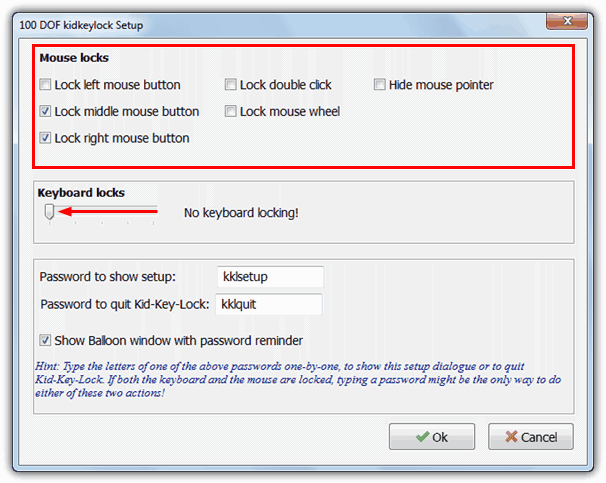
du kan deaktivere højreklik-funktionen på PC ved blot at åbne programmet og markere de felter, du vil deaktivere. Tryk derefter på OK-knappen for at anvende ændringerne.
brug af et AutoHotkey-SCRIPT
AutoHotKey bruges til at lave scripts og makroer og kan automatisere flere opgaver i vinduer. AutoHotKey kan bruges til at deaktivere højreklik funktionalitet af en mus med blot en enkelt linje i scriptet.
RButton:: retur
scriptkommandoerne deaktiverer højrekliksknappen og tillader det ikke at gøre noget. Selvom højreklik-knappen er deaktiveret, kan du flytte højreklik i vinduer eller forlade scriptet.
indpakning
Højreklik-funktion er nyttig til at sikre tilgængeligheden af computerfunktioner.
der er mange metoder til at deaktivere funktionerne. De ovenfor diskuterede metoder kan bruges til at deaktivere højreklik-funktionen på PC ‘ en med lethed.
oplever problemer med din enhed, tjek vores “Sådan” side om, hvordan du løser nogle af disse problemer.




